Gerenciar usuários no WordPress é uma tarefa simples. A criação, edição e exclusão são tarefas fáceis de executar, mas é preciso entender alguns conceitos básicos.
Vimos aqui no Curso de WordPress Gratuito que, durante as Configurações Gerais, é possível habilitar a criação de contas em seu site pelo próprio frontend. Por outro lado, a adição de usuários apenas pelo Painel admin do WP não é requer nenhum tipo de configuração.
Tipos de usuários no WordPress
Todo usuário no WordPress tem uma função (user role em inglês). A função de usuário determina o que cada usuário é capaz de fazer ou não dentro do seu site WP. Por isso, para não cometer erros graves dando um nível de acesso indevido, entenda a diferença entre eles.
Administrador
A função de administrador fornece ao usuário o nível de acesso máximo dentro de um site WP. Portanto, um administrador é capaz de acessar o painel admin, gerenciar outros usuários, gerenciar todo o conteúdo, plugins e temas. Em outras palavras, isso significa que ele tem acesso completo e poder máximo dentro de um site.
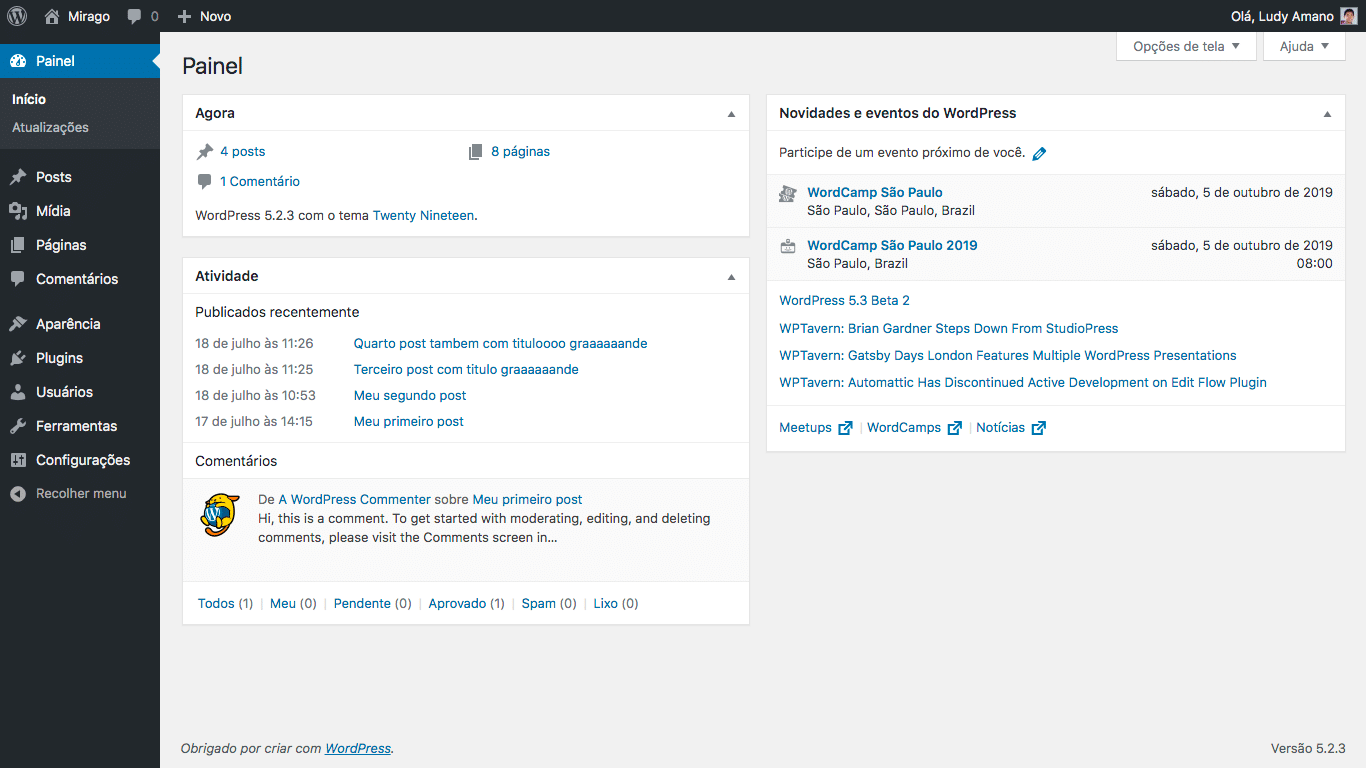
- WordPress: atualizar.
- Administração: instalar, atualizar, ativar, desativar e excluir plugins e temas.
- Usuários: criar, editar e excluir.
- Páginas: criar, editar e excluir.
- Comentários: moderar.
- Categorias e Tags: criar, editar e excluir.
- Posts de terceiros: criar, editar e excluir.
- Mídia: editar e excluir.
- Posts próprios: criar , editar e excluir.
- Perfil: editar o próprio perfil.
- Admin: acesso ao painel
Editor
O editor basicamente tem os mesmos privilégios do administrador, mas sem as capacidades administrativas e gestão de usuários.

- Páginas: criar, editar e excluir.
- Comentários: moderar.
- Categorias e Tags: criar, editar e excluir.
- Posts de terceiros: criar, editar e excluir.
- Mídia: editar e excluir.
- Posts próprios: criar , editar e excluir.
- Perfil: editar o próprio perfil.
- Admin: acesso ao painel
Autor
O autor tem privilégios muito parecidos com o editor, mas ele basicamente consegue manusear só conteúdos de sua própria autoria.
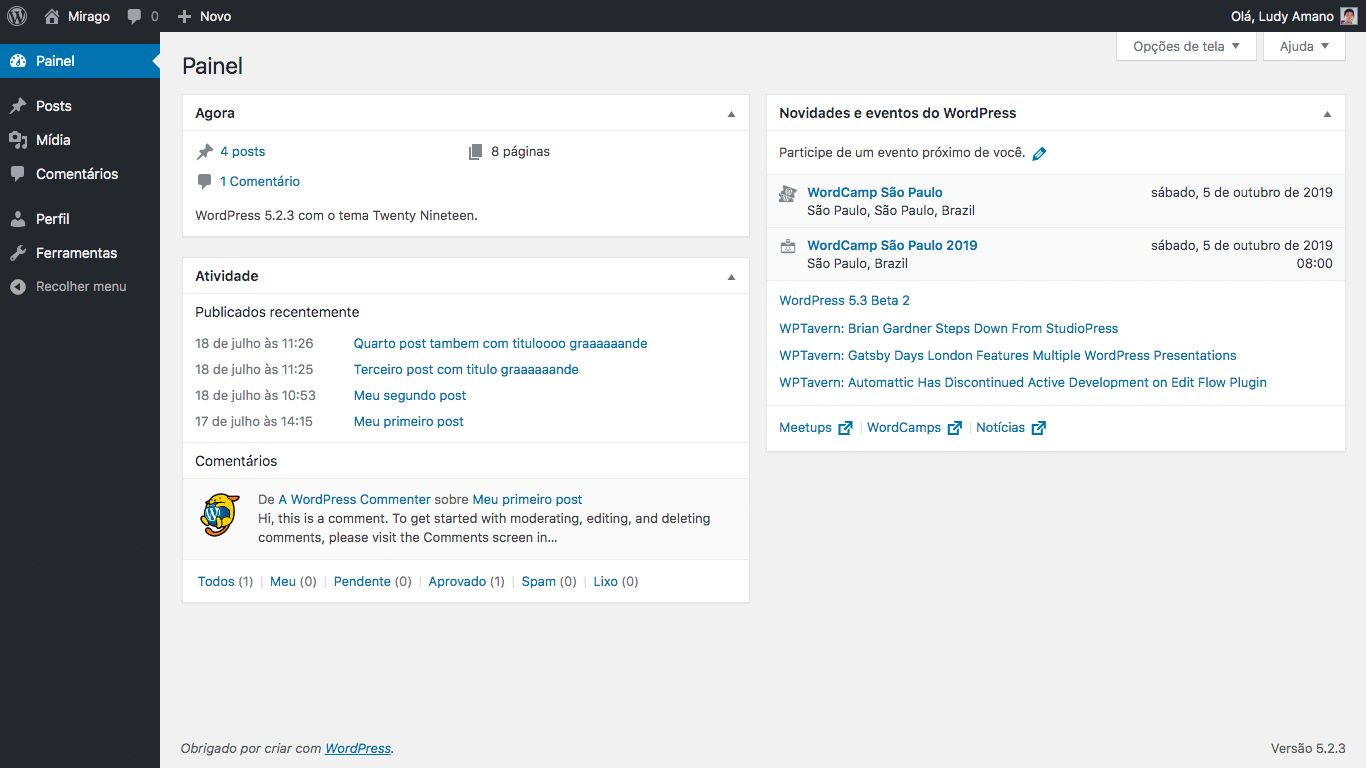
- Posts próprios: criar , editar e excluir.
- Perfil: editar o próprio perfil.
- Admin: acesso ao painel
Contribuidor
O contribuidor parece com o autor, mas ele não tem a capacidade de publicar. Ele consegue criar um post mas não consegue publicá-lo, apenas marcá-lo para revisão.

- Posts próprios: criar rascunhos.
- Perfil: editar o próprio perfil.
- Admin: acesso ao painel
Assinante
O assinante basicamente é um usuário comum que tem acesso ao painel, mas que só pode atualizar seu perfil.

- Perfil: editar o próprio perfil.
- Admin: acesso ao painel
Tabela comparativa das capacidades
Confira o que cada função é capaz de fazer no WordPress. Essa é uma tabela detalhada do que cada função de usuário é capaz de fazer.
| Assinante | Contribuidor | Autor | Editor | Administrador | |
|---|---|---|---|---|---|
| Admin acesso ao Painel | ✓ | ✓ | ✓ | ✓ | ✓ |
| Perfil editar o próprio perfil | ✓ | ✓ | ✓ | ✓ | ✓ |
| Posts criar rascunhos | ✓ | ✓ | ✓ | ✓ | |
| Mídia upload a partir de URL | ✓ | ✓ | ✓ | ✓ | |
| Mídia upload a partir de arquivo | ✓ | ✓ | ✓ | ||
| Posts próprios criar, editar e excluir | ✓ | ✓ | ✓ | ||
| Mídia editar e excluir | ✓ | ✓ | |||
| Posts de terceiros criar, editar e excluir | ✓ | ✓ | |||
| Categorias e Tags criar, editar e excluir | ✓ | ✓ | |||
| Comentários moderar | ✓ | ✓ | |||
| Páginas criar, editar e excluir | ✓ | ✓ | |||
| Plugins instalar, atualizar, ativar, desativa e excluir | ✓ | ||||
| Temas instalar, atualizar, ativar, desativa e excluir | ✓ | ||||
| Usuários criar, editar e excluir | ✓ | ||||
| WordPress atualizar | ✓ |
Gestão de usuários no WordPress
Por meio do menu Usuários > Todos os usuários é possível gerenciar todo os seus usuários. Sendo assim, a gestão de usuários no WordPress é bem simples e rápida.
Nesta tela você pode adicionar, editar ou excluir um usuário no WordPress.
Como adicionar um usuário
Para adicionar um usuário no WordPress, acesse o menu Usuários > Adicionar novo. Em seguida, preencha as informações do novo usuário e salve suas informações. Mas lembre-se: antes de adicionar o usuário, atente-se para a função escolhida para ele.
Como editar um usuário
Para editar as informações de um usuário no WordPress, basta acessar o menu Usuários > Todos os usuários e clicar sobre o usuário que deseja editar. Em seguida, altere as informações desejadas e salve.
Como excluir um usuário
Se você quer excluir um usuário no WordPress, deve tomar alguns cuidados. Antes de excluí-lo, certifique-se se é autor de algum conteúdo em seu site. Caso seja, você precisa definir o que deve acontecer com esse conteúdo uma vez que o autor não vai mais existir.
Em seguida, você deve acessar o menu Usuários > Todos os usuários e passar o mouse sobre o usuário que deseja excluir. Somente então, a opção excluir vai aparecer em forma de um link vermelho. Clique sobre ela e exclua este usuário.
Conclusão
Por meio dos usuários do WordPress é possível controlar quem tem acesso ao seu site e o que cada um pode fazer. Por isso, antes de adicionar alguém é importante entender as funções de usuários.
Curtiu estas dicas de WordPress? Para aprender mais sobre Marketing Digital, confira nossos cursos online em nosso Plano PRO.

